任务管理器提供了有关计算机性能的信息,用户可以通过任务管理器来管理所有进程,可是有用户升级到win10系统之后,却发现任务管理器找不到了,那个熟悉而又陌生的程序界面在哪里呢?下面,小编就给大家带来了win10打开任务管理器的图文教程了。
我们都知道,如果用户想要查看系统资源使用情况或者结束一些卡死的应用软件等,都可以通过任务管理器来执行。不过,近来,有些win10系统用户反映自己不知道win10的任务管理器在哪,为此,小编就给大家准备了打开win10任务管理器的图文教程了。
win10如何打开任务管理器
点击Windows10最左下角的Windows图标,打开Windows10开始菜单。

win10图-1
在开始菜单下面的搜索框中,输入“任务管理器”,在结果中点击即可打开

管理器图-2
方法二:
Windows10打开任务管理器快捷键和Win8是一样的,同时按住键盘上的【Ctrl】 【Alt】 【Delete】组合快捷键,就可以弹出如下菜单,点击“任务管理器”就可以打开了。
开机进不了桌面,小编教你电脑开机进不了桌面怎么解决
在以前电脑可以算得上是奢侈用品,但是如今电脑已经是每家每户必备的家用电器了,甚至还有一些人家里坐拥两台以上的电脑.不过有用户也会经常都会遇到的一些问题,例如电脑开机,遇到了这个问题该怎么办呢?今天小编跟大家说说开机的解决方法了.
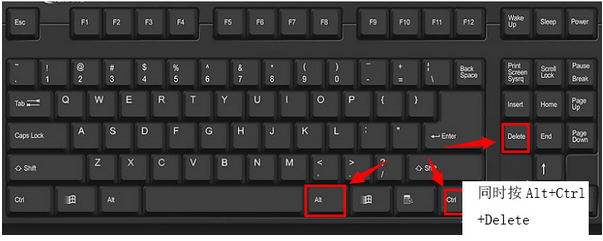
管理器图-3
方法三:
将鼠标移到任务栏处,然后鼠标右键单击,再出来的选项中选择任务管理器。

win10图-4
方法四:
将鼠标移到左下角的开始处,然后右键单击,然后再选择任务管理器

系统管理器图-5
以上就是win10打开任务管理器的操作了。
以上就是电脑技术教程《如何打开任务管理器,小编教你win10如何打开任务管理器》的全部内容,由下载火资源网整理发布,关注我们每日分享Win12、win11、win10、win7、Win XP等系统使用技巧!如何破解压缩文件密码,小编教你如何破解带有密码的压缩包
用户在电脑的使用中,会在网上下载的文件或者软件,经常遇到一些加密了的RAR文件,一般都会在网页上公布密码出来,不过也会遇到一些没有的,这就麻烦了,万一要是需要,该怎么办呢?有没有压缩包密码?下面,小编就来跟大家说说压缩包的操作了.






